Om in O-Prognose te kunnen werken, dienen de gebruikers geactiveerd te worden.
De gebruiker wordt gevraagd zijn of haar persoonlijke gegevens in te voeren.
De ingevoerde gegevens worden in de database weggeschreven.
Wanneer deze gebruiker O-Prognose opent, wordt gecontroleerd of de gebruiker al eens zijn of haar gegevens heeft ingevoerd.
Wanneer nu blijkt dat de gebruiker niet bekend is, binnen de database, wordt de gebruiker alsnog gevraagd zich te activeren.
Informatie over activatie
Voer de volgende stappen uit, om de gebruiker binnen O-Prognose te activeren.
Voer deze stappen uit, voor iedere gebruiker die met O-Prognose gaat werken.
Zorg dat de gebruiker die u gaat activeren, is ingelogd in het Windows systeem.
Wanneer u dus Systeembeheerder bent, dient u in te loggen op de Windows account van de te activeren gebruiker.
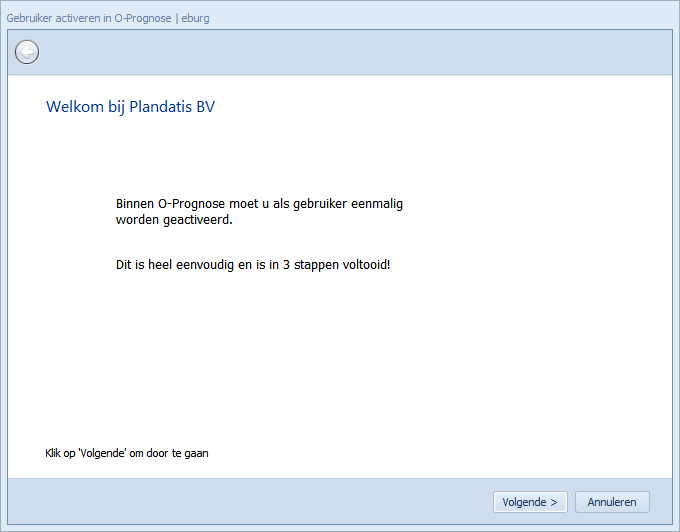
Activatiestappen
- Voer de naam van de te activeren gebruiker in.

Er mogen geen algemene namen gebruikt worden, alleen
natuurlijke personen zijn toegestaan (zgn. Named Users).
- Voer het e-mailadres van de gebruiker in. Dit moet een geldig e-mailadres zijn (we sturen u de activatiecode ook per e-mail toe)!
- Klik op de knop Activeren om de code aan te vragen en de activatie af te ronden. U ontvangt geen e-mailbericht meer, u hoeft dus niet op de activatiecode te wachten..
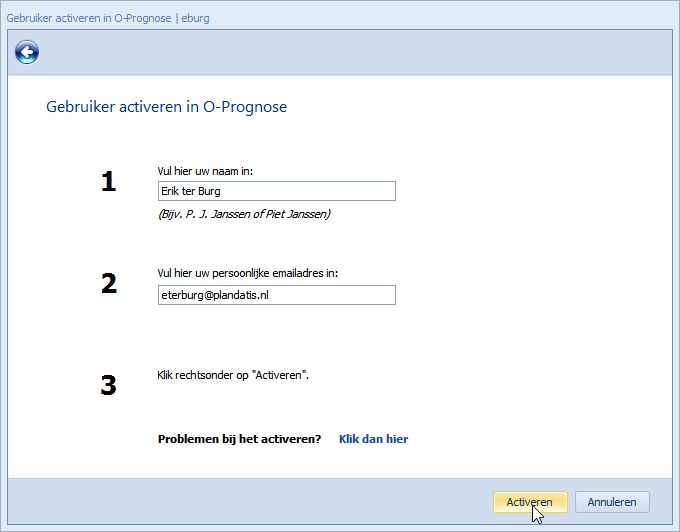
U ziet een melding dat de activatiecode wordt aangevraagd.
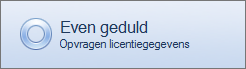
Activatie gelukt
Wanneer de activatie is gelukt, ziet u het volgende scherm:
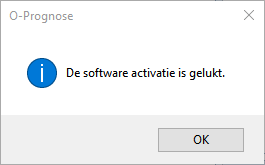
Wanneer de activatie niet is gelukt, wordt er een foutmelding getoond. Afhankelijk van het probleem kunnen er diverse foutmeldingen worden getoond.
In de afbeelding hieronder ziet u een voorbeeld van een verbroken internetconnectie:
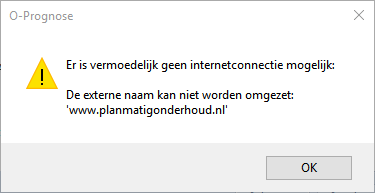
Stappenplan activatie niet gelukt
- Klik op de link Klik dan hier (zie afbeelding hieronder).

- Het volgende venster wordt geopend:
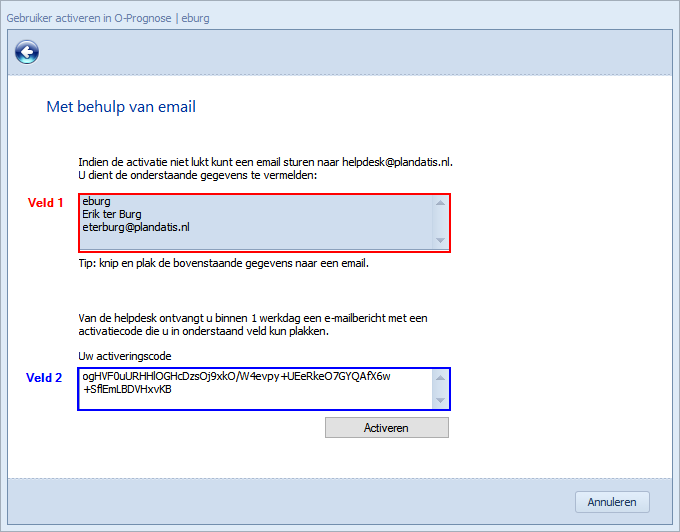
- Kopieer de gegevens van de gebruiker uit Veld 1 in een e-mail naar de helpdesk van Plandatis.
- U ontvangt binnen 1 werkdag een e-mail van een medewerker van Plandatis met de aangevraagde activatiecode.
- Plak de ontvangen activatiecode uit de e-mail in Veld 2.
- Klik op de knop Activeren om de activatie af te ronden. Indien er geen problemen optreden bent u nu geactiveerd.
Is de activatie niet gelukt? Controleer de onderstaande punten:
 Hebt u de code handmatig ingevoerd? Onze voorkeur gaat uit naar kopiëren en plakken, omdat eventuele typfouten op die manier worden omzeild.
Hebt u de code handmatig ingevoerd? Onze voorkeur gaat uit naar kopiëren en plakken, omdat eventuele typfouten op die manier worden omzeild.


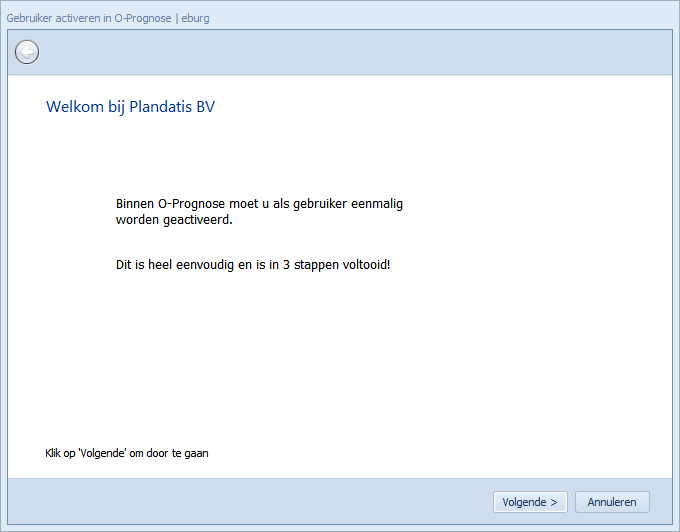
 Er mogen geen algemene namen gebruikt worden, alleen natuurlijke personen zijn toegestaan (zgn. Named Users).
Er mogen geen algemene namen gebruikt worden, alleen natuurlijke personen zijn toegestaan (zgn. Named Users).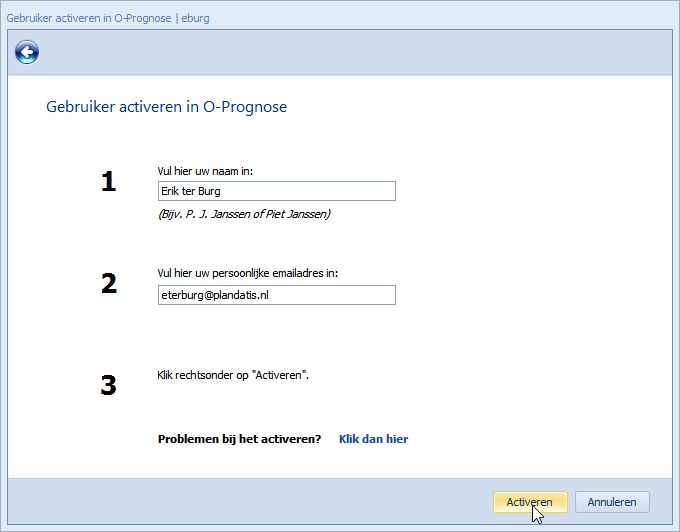
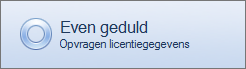
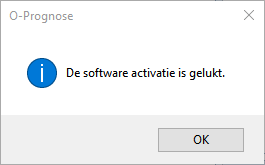
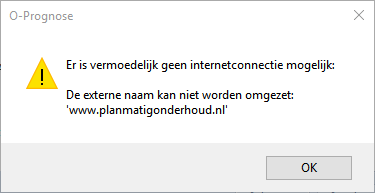

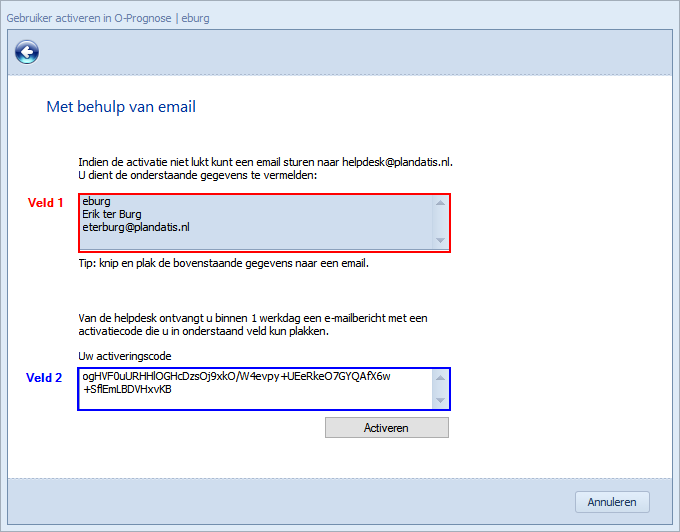
 Hebt u de code handmatig ingevoerd? Onze voorkeur gaat uit naar kopiëren en plakken, omdat eventuele typfouten op die manier worden omzeild.
Hebt u de code handmatig ingevoerd? Onze voorkeur gaat uit naar kopiëren en plakken, omdat eventuele typfouten op die manier worden omzeild.